Effet de peinture à l'huile
AKVIS OilPaint crée des peintures à l'huile à partir de photos. L'algorithme unique reproduit de manière authentique la technique du pinceau d'un artiste. La transformation mystérieuse se produit sous vos yeux, créant une œuvre d'art qui ressemble à une peinture faite à la main.


Dans le mode de travail Rapide, vous ne voyez que six paramètres dans le panneau Paramètres. Activez le mode Avancé pour ouvrir tous les onglets des paramètres et tous les outils.
Ajustez les paramètres de l'effet dans l'onglet Peinture. Vous pouvez modifier les paramètres de conversion de photo en peinture dans les onglets Image et Traits et appliquez le traitement de bord supplémentaire dans l'onglet Bord.
Fusionner avec l'original (0-100). L'effet reçu peut être fusionné avec l'image originale en modifiant la transparence du résultat. Avec une valeur de 0, il n'y a pas de fusion. Plus le paramètre est élevé, plus les couleurs originales se mélangent au résultat.

Fusionner avec l'original = 0

Fusionner avec l'original = 50
Dans la liste déroulante Mode, vous pouvez définir la méthode de fusion.

Normal

Densité lineaire +
L'onglet Image définit l'aspect général et le style de la peinture à l'huile.
Simplicité (1-15). Il ajuste la simplification de l'image. Plus la valeur est élevée, plus les détails disparaissent et plus l'image ressemble à une peinture et moins à une photo.

Simplicité = 2

Simplicité = 10
Direction (0-100). Il modifie l'orientation mutuelle des coups de pinceau. Avec des valeurs inférieures, les traits sont situés le long des bords, avec des valeurs plus élevées, les traits suivent une direction commune.

Direction = 5

Direction = 80
Larges traits d'arrière-plan (1-10). Il redimensionne la taille des coups de pinceau dans les zones uniformes. Cet effet crée des résultats plus réalistes sur les arrière-plans et les portraits en gros plan.

Larges traits d'arrière-plan = 1

Larges traits d'arrière-plan = 10
Expression (5-100). Il génère de larges traits picturaux avec des bords irréguliers et des couleurs mélangées, et intensifie l'apparence pittoresque et l'impression artistique.

Expression = 10
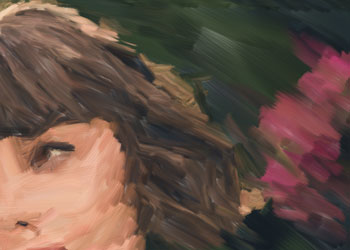
Expression = 50
Remplissage (0-100). Il complète la peinture en remplissant les espaces vides.

Remplissage = 0

Remplissage = 100
Relief (0-100). Il crée l'effet de coups de pinceau volumétriques dépassant de la surface de la toile.

Relief = 5

Relief = 20
Éclaircissement (0-100). Il ajoute des zones blanches rendant l'image plus claire.

Éclaircissement = 0

Éclaircissement = 50
Effets aléatoires (0-9999). Il randomise la disposition des coups de pinceau.
Dans l'onglet Traits, vous pouvez modifier les paramètres des coups de pinceau.
Épaisseur de la touche (1-100). Il ajuste la largeur des touches de pinceau.

Épaisseur de la touche = 5

Épaisseur de la touche = 60
Longueur maximale de la touche (1-100). Le paramètre définit la longueur maximale que la touche peut avoir.

Longueur maximale de la touche = 1

Longueur maximale de la touche = 70
Longueur minimale de la touche (1-100). Il modifie la longueur minimale des traits de pinceau (en % de la valeur de la longueur maximale).

Longueur minimale de la touche = 1

Longueur minimale de la touche = 100
Épaisseur des poils (10-100). Il définit la largeur des poils du pinceau. À des valeurs inférieures, les poils du pinceau sont nets et fins, à des valeurs élevées, ils sont larges et lisses.

Épaisseur des poils = 10

Épaisseur des poils = 50
Densité du pinceau (1-100). Il définit le nombre de poils du pinceau.

Densité du pinceau = 1

Densité du pinceau = 50
Intensité (1-100). Il modifie la netteté et le contraste des traits. Aux faibles valeurs du paramètre, les traits sont mélangés.
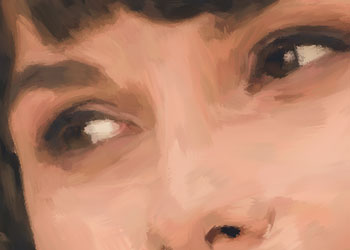
Intensité = 5
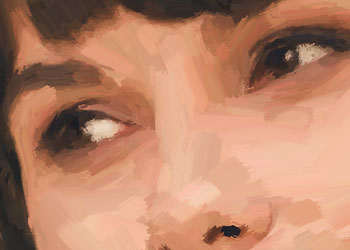
Intensité = 100
Dans l'onglet Bord, définissez les paramètres du traitement supplémentaire des bords. Avec cet effet, vous pouvez imiter les bords bruts de la toile ou encadrer l'image avec une bordure originale de traits colorés.
Note. Cet effet est uniquement disponible pour les licences Home Deluxe et Business.
Ajouter des touches. Cochez la case pour dessiner des touches de pinceau supplémentaires sur les bords de l'image.

Case à cocher activée
Nombre de touches (1-100). Il détermine le nombre de touches de pinceau le long des bords.

Nombre de touches = 10

Nombre de touches = 60
Épaisseur de la touche (0-100). Il ajuste la largeur des touches de pinceau.

Épaisseur de la touche = 5

Épaisseur de la touche = 80
Longueur maximale de la touche (10-100). Il définit la longueur maximale que la touche peut avoir.

Longueur maximale de la touche = 10

Longueur maximale de la touche = 55
Lissage des bords (5-100). Il ajuste la transparence des bords de la touche.

Lissage des bords = 10

Lissage des bords = 90
Épaisseur des poils (15-50). Il détermine la largeur des poils du pinceau à chaque trait. À des valeurs inférieures, les poils du pinceau sont nets et fins, à des valeurs élevées, ils sont larges et lisses.
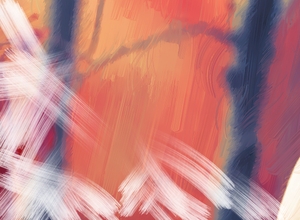
Épaisseur des poils = 15
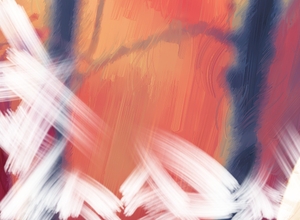
Épaisseur des poils = 50
Couleur des touches. Activez la case à cocher pour dessiner des traits d'une couleur spécifiée. Décochez la case pour utiliser la couleur d'arrière-plan.

Couleur des touches est désactivée

Couleur des touches est activée
Relief (0-100). Le paramètre rend les traits plus visibles.

Relief = 10

Relief = 90
Ellipse. Cochez la case pour organiser les traits sous la forme d'un ovale.

Ellipse est désactivée

Ellipse est activée
Cliquez sur le bouton Aléatoire pour régler les paramètres de manière aléatoire.
Avec les licences avancées (Home Deluxe, Business), vous pouvez également utiliser ces outils :
- Dans l'onglet Avant :
L'outil Direction de touche
 vous permet de changer la direction des touches. Avec cette technique, vous pouvez obtenir des peintures à l'huile réalistes avec des motifs et textures qui vont dans la direction correcte (le cours d'eau, les cheveux, les fruits ronds, etc). Dessinez avec le crayon sur l'image pour définir les "lignes de repère", qui vont déterminer la direction d'application des touches.
vous permet de changer la direction des touches. Avec cette technique, vous pouvez obtenir des peintures à l'huile réalistes avec des motifs et textures qui vont dans la direction correcte (le cours d'eau, les cheveux, les fruits ronds, etc). Dessinez avec le crayon sur l'image pour définir les "lignes de repère", qui vont déterminer la direction d'application des touches.
- Dans l'onglet Après :
Les outils de post-traitement
 ,
,  ,
,  ,
,  pour modifier manuellement le résultat.
pour modifier manuellement le résultat.
Utilisez ces outils comme la dernière étape ! Si vous recommencez le traitement, les modifications apportées avec ces outils seront perdues !
